为了更加方便地使用无线网络,很多朋友都会在自己电脑上设置wifi热点共享。不过,最近一些朋友反映自己在启用wifi共享时遇到1061错误,这是怎么回事呢?我们要如何操作呢?下面,就随小编一起看看电脑启用wifi共享出错的解决方法。
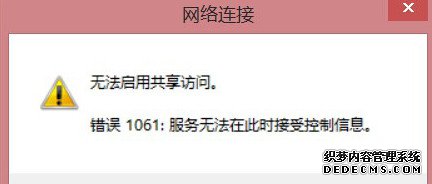
具体如下:
1、在桌面上使用win+r快捷键打开运行窗口,输入services.msc命令回车,如下图所示:
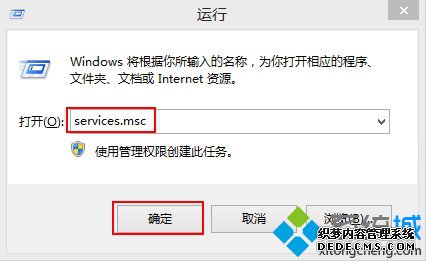
2、在打开的服务窗口中,在右侧找到并双击“internet Connection Sharing”项,如下图所示:
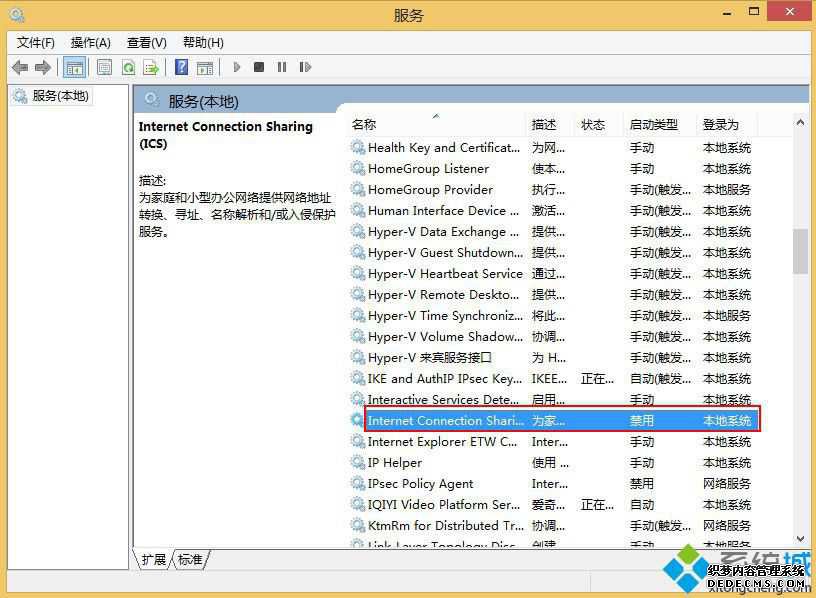
3、接着在弹出的界面中,将启动类型设置改为“自动”然后启动服务状态,之后点击确定按钮即可,如下图所示:
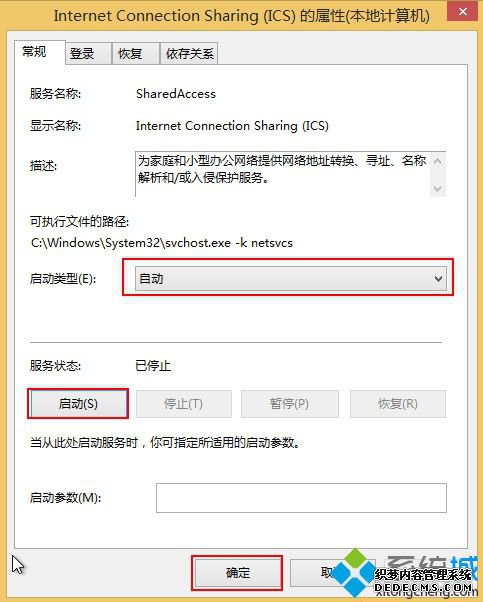
电脑启用wifi共享出错的解决方法就为大家介绍到这里了。有同样需求的朋友们,可以参照上面步骤进行尝试解决。
------相关信息------



